Fix: Wmiprvse.exe problema na Windows 10
Windows 10 se oslanja na procese i usluge kako bi ispravno radio, a iako su procesi važni, ponekad neki procesi mogu uzrokovati probleme. Korisnici su izvijestili da wmiprvse.exe uzrokuje probleme korisnicima sustava Windows 10, pa pogledajte kako riješiti te probleme.
Kako riješiti probleme s wmiprvse.exe na Windows 10?
Sadržaj:
- Ponovo pokrenite uslugu Windows Management Instrumentation
- Ponovo pokrenite druge usluge
- Pomoću preglednika događaja pronađite problematični proces
- Provjerite ima li na računalu zlonamjerni softver
- Uklonite HP Wireless Assistant
- Zaustavite određene usluge
- Uklonite sve neželjene programe
- Uklonite određene aplikacije trećih strana
- Izvršite sfc i DISM skeniranje
- Onemogućite uslugu spmgr
Fix - Wmiprvse.exe Windows 10 visok CPU
1. rješenje - Ponovo pokrenite uslugu Windows Management Instrumentation
Prema mišljenju korisnika, možete riješiti problem s visokom potrošnjom procesora jednostavnim ponovnim pokretanjem usluge Windows Management Instrumentation Service. Da biste to učinili, slijedite ove korake:
- Pritisnite tipku Windows + R i unesite services.msc .
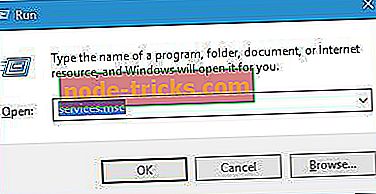
- Kada se otvori prozor Services (Usluge ), pronađite uslugu Windows Management Instrumentation, kliknite desnom tipkom i odaberite Restart iz izbornika. Ako opcija ponovnog pokretanja nije dostupna, jednostavno zaustavite uslugu i ponovno je pokrenite odabirom odgovarajućih opcija.
- Nakon što završite, zatvorite prozor usluga i provjerite je li problem riješen.
Neki korisnici predlažu trajno onemogućivanje te usluge, pa biste i vi to mogli pokušati. Da biste trajno onemogućili uslugu Windows Management Instrumentation, učinite sljedeće:
- Pronađite uslugu Windows Management Instrumentation i dvaput kliknite na nju da biste otvorili njezina svojstva.
- Postavite Vrsta pokretanja na Onemogućeno i kliknite Primijeni i U redu da biste spremili promjene.
Kao što smo već spomenuli, taj problem možete riješiti ponovnim pokretanjem određenih usluga, a da biste brzo pokrenuli potrebne usluge, možete koristiti alat naredbenog retka. Da biste ponovno pokrenuli ove usluge, učinite sljedeće:
- Pritisnite tipku Windows + X da biste otvorili izbornik za napajanje. Na izborniku odaberite naredbeni redak (Admin) .
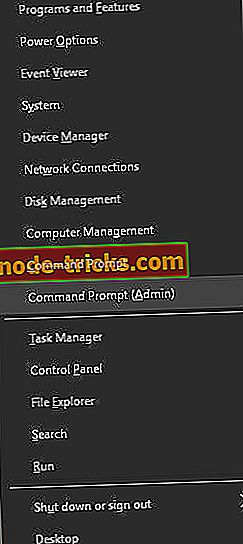
- Kada se pokrene naredbeni redak, pokrenite sljedeće naredbe:
- net stop iphlpsvc
- net stop wscsvc
- net stop Winmgmt
- net start Winmgmt
- net start wscsvc
- net start iphlpsvc
Nakon izvršenja naredbi ponovno pokrenite računalo i provjerite je li problem riješen.
3. rješenje - pomoću programa Event Viewer pronađite problematični proces
Preglednik događaja je moćan alat koji vam omogućuje pregledavanje dnevnika računala. Pomoću ovog alata možete pronaći koji proces uzrokuje ovaj problem i da biste to učinili, slijedite ove korake:
- Pritisnite tipku Windows + X i odaberite izbornik Event Viewer .
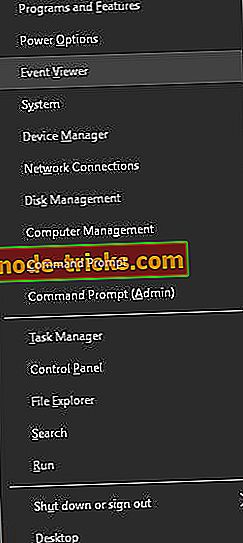
- Idite na karticu Prikaz i provjerite je li omogućena mogućnost Prikaži analitičke i zapisnike za ispravljanje pogrešaka .
- U lijevom oknu idite na Aplikacije i usluge Zapisi> Microsoft> Windows> WMI-Activity> Operational .
- Odaberite bilo koju pogrešku s popisa i pronađite ClientProcessID . U našem slučaju ClientProcessID je bio 6976 . Zapišite taj broj jer ćete ga trebati za sljedeći korak.
- Pritisnite Ctrl + Shift + Esc da biste otvorili Upravitelj zadataka .
- Idite na karticu Usluge i potražite proces koji ima isti ClientProcessID . U našem primjeru to je bio 6976, a srodna usluga je bila WMPNetworkSvc .
- Zaustavite uslugu desnim klikom miša i iz menija odaberite Stop .
- Ako je usluga povezana s programom treće strane, možete ga pokušati ukloniti s računala. Osim toga, možete pokušati zaustaviti pokretanje ove usluge postavljanjem Startup type to Disabled u prozoru Services.
Imajte na umu da ćete vjerojatno dobiti drugačiji broj ClientProcessID u 4. koraku, stoga budite sigurni da koristite taj broj, a ne onaj koji smo koristili u našem primjeru.
4. rješenje - Provjerite je li vaše računalo zlonamjerno
Malo je korisnika prijavilo da zlonamjerni softver također može uzrokovati pojavu ove pogreške, pa ako imate tu pogrešku, preporučujemo da izvršite skeniranje i provjerite je li računalo na zlonamjernom softveru. Nakon uklanjanja malwarea problem s wmiprvse.exe treba popraviti.
Korisnici su izvijestili da je ovaj problem uzrokovao zlonamjerni softver pod nazivom Search Conduit, a da biste riješili taj problem, morate onemogućiti ovu aplikaciju i ukloniti je s računala. Da biste ga onemogućili, slijedite ove korake:
- Otvorite upravitelj zadataka i idite na karticu Detalji .
- Pronađite postupak koji se odnosi na Search Conduit i odaberite opciju End Task .
- Nakon toga idite i deinstalirajte aplikaciju Search Conduit.
Mnogi korisnici su izvijestili da je Search Conduit glavni krivac za ovaj problem, a nakon uklanjanja aplikacije, problem je u potpunosti riješen.
Ako još uvijek imate problema na računalu ili ih jednostavno želite izbjeći u budućnosti, preporučujemo da preuzmete ovaj alat kako biste riješili razne probleme s računalom, kao što su gubitak datoteka, zlonamjerni softver i hardver.
5. rješenje - uklonite HP Wireless Assistant
Prema korisnicima, HP Wireless Assistant također može uzrokovati ovaj problem u sustavu Windows 10. Zaustavljanje usluge HP Wireless Assistant rješava problem, ali preporučujemo da ga uklonite s računala ako želite trajno riješiti taj problem.
Rješenje 6 - Zaustavite određene usluge
Korisnici su izvijestili da su usluge VMWare USB, VMWare USB Arbitration Service i Hyper-V Virtual Machine Management povezane s wmiprvse.exe i da mogu dovesti do visoke uporabe procesora. Da biste riješili ovaj problem, preporučuje se da onemogućite te usluge i ponovno pokrenete winmgmt uslugu. Da biste to učinili, slijedite ove korake:
- Otvorite prozor usluga i pronađite VMWare USB, VMWare USB arbitražnu uslugu i usluge upravljanja virtualnim strojem Hyper-V .
- Svakako onemogućite sve tri usluge tako da desnom tipkom miša kliknete na njih i odaberete Onemogući iz izbornika.
- Nakon što su sve navedene usluge onemogućene, ponovno pokrenite uslugu Windows Management Instrumentation i problem bi trebao biti popravljen.
7. rješenje - Uklonite sve neželjene programe
Neželjene aplikacije ponekad se mogu instalirati na vaše računalo i uzrokovati visoku potrošnju procesora. Korisnici su izvijestili da aplikacije kao što su SaveSense, WebSteroids, PremierOpinion i Relevantno znanje mogu uzrokovati pojavu ovog problema, stoga svakako uklonite te aplikacije s računala. Ponekad će te aplikacije instalirati vlastite programe za ažuriranje i sinkronizaciju, stoga ih potpuno uklonite s računala. Mnoge uobičajene aplikacije ponekad će instalirati određeni nepotrebni softver, pa provjerite računalo i uklonite sve aplikacije koje ne prepoznajete ili ne zaboravite instalirati.
Rješenje 8 - Uklanjanje određenih programa trećih strana
Ponekad uobičajene aplikacije nisu u potpunosti kompatibilne sa sustavom Windows 10 i mogu uzrokovati probleme s pojavljivanjem wmiprvse.exe. Korisnici su prijavili probleme s GoPro Studio, Beats Updater i Scipe. Da biste riješili taj problem, možete ukloniti problematične aplikacije ili ih završiti u upravitelju zadataka. Možda ćete moći riješiti taj problem ažuriranjem problematičnih aplikacija ili korištenjem nekih starijih verzija.
Rješenje 9 - Izvršite sfc i DISM skeniranje
Problemi s wmiprvse.exe mogu se pojaviti ako je instalacija sustava Windows 10 oštećena, a problem možete riješiti izvođenjem sfc i DISM skeniranja. Da biste to učinili, slijedite ove korake:
- Otvorite naredbeni redak kao administrator.
- Kada se otvori naredbeni redak, unesite sfc / scannow i pritisnite Enter.
- Pričekajte da se postupak završi.
- Nakon završetka postupka sfc / scannow provjerite je li problem riješen. Ako se problem nastavi pojavljivati, upišite DISM / Online / Cleanup-Image / RestoreHealth u naredbenom retku i pritisnite Enter da biste ga pokrenuli.
Rješenje 10 - onemogućite uslugu spmgr
Prema korisnicima, spmgr usluga ponekad može uzrokovati ovaj problem na vašem računalu, tako da kako bi ga popravili morate onemogućiti problematičnu uslugu. Ova usluga kontrolira aplikaciju Asus PC Probe, a da biste riješili taj problem, možete onemogućiti uslugu spmgr ili jednostavno deinstalirati aplikaciju Asus PC Probe.
Problemi s wmiprvse.exe obično su uzrokovani određenim uslugama ili aplikacijama trećih strana, ali ih lako možete popraviti pomoću jednog od naših rješenja.

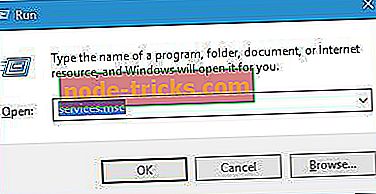
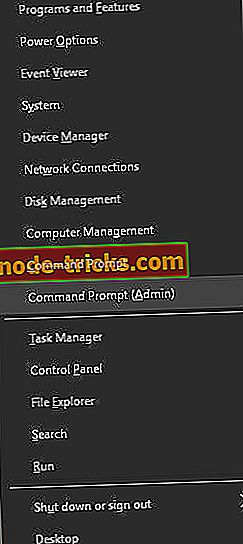
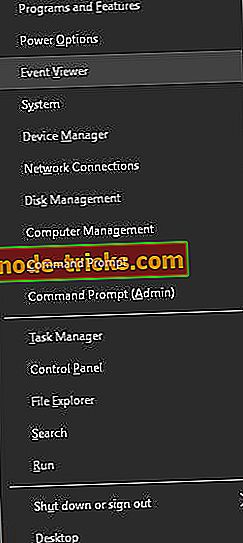
![6 najboljih softvera za šifriranu e-poštu za zaštitu vaših podataka [2019 Popis]](https://node-tricks.com/img/software/183/6-best-encrypted-email-software-protect-your-data.jpg)




![Preuzmite Internet Explorer 11 za Windows 7 [32 i 64 bit]](https://node-tricks.com/img/software/604/download-internet-explorer-11.jpg)

